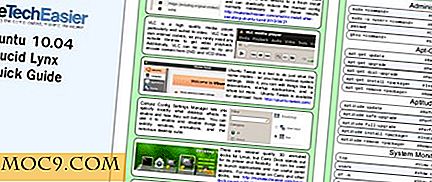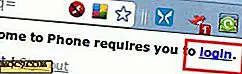विंडोज लाइव मेल सहायता: 5 सामान्य समस्याएं और उनके समाधान
10 जनवरी, 2017 से विंडोज लाइव एश्येंशियल्स सूट से माइक्रोसॉफ्ट फेजिंग, विंडोज लाइव मेल को विशेष रूप से ज़रूरत में मदद करता है। माइक्रोसॉफ्ट ने घोषणा की थी कि विंडोज लाइव मेल 30 जून 2016 तक काम करना बंद कर देगा - इस घोषणा ने विंडोज लाइव मेल उपयोगकर्ताओं को यह सोचने के लिए प्रेरित किया कि सेवा बंद हो जाएगी। कोई चिंता नहीं, हालांकि; आपका विंडोज लाइव मेल अभी भी थोड़ा ट्विक या दो के साथ काम करेगा।
आखिरकार, माइक्रोसॉफ्ट का इरादा है कि हर कोई अपने नए ईमेल इंफ्रास्ट्रक्चर से जुड़ जाए और सभी को Outlook.com या Windows Mail ऐप पर जाने के लिए प्रोत्साहित करे। इस बीच, विंडोज लाइव मेल सहायता की मांग करने वाले उपयोगकर्ता अभी भी मेल क्लाइंट का उपयोग कर सकते हैं, बशर्ते वे कुछ बदलाव करें। फोर्ब्स की एक 2016 की रिपोर्ट ने माइक्रोसॉफ्ट को यह कहते हुए उद्धृत किया, "यदि आप आज विंडोज लाइव मेल 2012 का उपयोग करते हैं, तो आपको विंडोज़ पर मेल ऐप पर स्विच करना होगा या अपने Outlook.com खाते को अपग्रेड करने से पहले वेब ब्राउज़र के माध्यम से Outlook.com का उपयोग शुरू करना होगा।"
विंडोज लाइव मेल का उपयोग करने का स्पष्ट खतरा यह है कि माइक्रोसॉफ्ट अब इसका समर्थन नहीं करता है - कम से कम आप अपनी वेबसाइट से प्रोग्राम डाउनलोड नहीं कर सकते हैं। असल में, वे कोई उन्नयन नहीं करेंगे। यह कार्यक्रम को कमजोरियों के लिए छोड़ देता है। इस पोस्ट में हम प्रमुख गलतफहमी को दूर करने और आपके डब्लूएलएम का उपयोग कर सामान्य समस्याओं के समाधान प्रदान करने का प्रयास करेंगे।
नहीं! विंडोज मेल चरणबद्ध नहीं है

आपको शायद माइक्रोसॉफ्ट की ईमेल सेवा अस्पष्टता से निपटना पड़ा है। प्रारंभ में, विंडोज लाइव ईमेल सेवा ने विंडोज लाइव मेल क्लाइंट के माध्यम से अपने उपयोगकर्ताओं को ईमेल प्रदान किया। अब माइक्रोसॉफ्ट बदल रहा है। अपनी ईमेल सेवा में सुधार करने के बाद, वे चाहते हैं कि उपयोगकर्ता Outlook (उनकी ईमेल सेवा) से ईमेल एकत्र कर रहे हों, या तो माइक्रोसॉफ्ट ऑफिस में उनके आउटलुक विंडोज / स्मार्टफोन ऐप या आउटलुक का उपयोग कर।
यदि आप इसे मिश्रण करते हैं और मानते हैं कि विंडोज मेल चरणबद्ध है, तो आप अकेले नहीं हैं। विंडोज मेल सेटअप बहुत संदिग्ध है।
हालांकि विंडोज लाइव अनिवार्यता को आराम दिया गया है, विंडोज मेल के सभी हिस्सों में काम करना जारी है। हालांकि, विंडोज लाइव मेल अब डाउनलोड के लिए उपलब्ध नहीं होगा।
विंडोज मेल सक्रिय रहता है, लेकिन यदि आप अपने पीसी पर Outlook Live, Live, या Hotmail जैसी किसी भी Microsoft ईमेल सेवा के साथ Windows Live Mail 2012 का उपयोग करते हैं, तो आपको अपनी ईमेल सेटिंग्स बदलनी होगी। यदि आप अपने विंडोज लाइव मेल के साथ माइक्रोसॉफ्ट (कॉमकास्ट, जीमेल, बीटी, वर्जिन इत्यादि) के अलावा अन्य ईमेल सेवाओं का उपयोग करते हैं, तो आप सुरक्षित हैं - आपको किसी भी अपडेटिंग की आवश्यकता नहीं होगी - असल में, यह आलेख आपके लिए नहीं है।
आप अपने डब्लूएलएम को काम करने के लिए IMAP- नामित सर्वर का उपयोग कर सकते हैं। मुझे आपको बताने दो कि कैसे।
विंडोज लाइव मेल उपयोगकर्ताओं के लिए आईएमएपी कैसे स्थापित करें

अपने विंडोज लाइव मेल के लिए एक IMAP सेट अप करने के लिए, इन चरणों का पालन करें:
1. संदेशों की अपनी सूची देखते समय "Ctrl + Shift + T" दबाकर "अपना ईमेल खाता जोड़ें" विज़ार्ड प्रारंभ करें।
2. आउटबाउंड संदेशों के लिए अपना प्रदर्शन नाम, ईमेल पता, और पासवर्ड इनपुट करें।
3. "सर्वर सेटिंग्स को मैन्युअल रूप से कॉन्फ़िगर करें" जांचें और फिर पृष्ठ के निचले हिस्से में "अगला" पर क्लिक करें।
4. आने वाले सर्वर को ड्रॉप-डाउन मेनू से कॉन्फ़िगर करने के लिए "IMAP" चुनें।
5. आने वाले सर्वर पते के लिए "outlook.office365.com" का उपयोग करें और पोर्ट नंबर के रूप में "993" दर्ज करें।
6. चुनें "एक सुरक्षित कनेक्शन (एसएसएल) की आवश्यकता है।"
7. "उपयोग प्रमाणीकरण" को कॉन्फ़िगर करने के लिए ड्रॉप-डाउन मेनू से "साफ़ टेक्स्ट" चुनें।
8. "लॉगऑन उपयोगकर्ता नाम" के लिए अपना ईमेल पता पूरी तरह से दर्ज करें।
9. आउटगोइंग ईमेल पते के लिए "smtp.live.com" का उपयोग करें और पोर्ट नंबर के रूप में "587" दर्ज करें।
10. दोनों को चुनें "एक सुरक्षित कनेक्शन (एसएसएल) की आवश्यकता है" और "प्रमाणीकरण की आवश्यकता है।"
11. "अगला" पर क्लिक करें और फिर "समाप्त करें" पर क्लिक करें।
अगर आपको अपनी आईएमएपी स्थापित करने में कोई चुनौतियां आती हैं, तो अपनी वेबसाइट पर उपलब्ध माइक्रोसॉफ्ट गाइड का उपयोग करें।
इन ग्यारह चरणों का उपयोग करके, आप अपने डब्लूएलएम को IMAP में कॉन्फ़िगर कर देंगे। हालांकि, आईएमएपी उपयोगकर्ताओं से त्रुटि रिपोर्ट आई है। यदि आपको सर्वर त्रुटि 3219 और Windows Live Mail त्रुटि आईडी 0x8DE00005 जैसी त्रुटियों का अनुभव होता है, तो अपने समाधान के लिए पढ़ें।
सर्वर त्रुटि 3219 और विंडोज लाइव मेल त्रुटि आईडी 0x8DE00005

यदि आप इन त्रुटि कोड को देख रहे हैं, तो आपको अपने Outlook.com खाते के नए और उन्नत संस्करण में स्थानांतरित कर दिया गया है। जब आप अपने विंडोज लाइव मेल ऑनलाइन में अपनी विंडो के शीर्ष-बाएं कोने में साइन इन करते हैं, तो आपको नीचे दिखाए गए दो Outlook मेल बैनर दिखाई देंगे। आप जो देखते हैं वह इंगित करता है कि आपको अपग्रेड किया गया है या नहीं।

कुछ मामलों में अपग्रेड किए गए खाते के बजाय निम्न बैनर होगा।

ये त्रुटियां इंगित करती हैं कि अब आप अपने खाते पर पुरानी तकनीक, डेल्टासिंक प्रोटोकॉल का उपयोग नहीं कर सकते हैं। हालांकि माइक्रोसॉफ्ट आपके खाते पर आईएमएपी कैसे स्थापित करने के बारे में विस्तृत निर्देश प्रदान करता है, ऐसे खातों पर त्रुटि संदेशों की रिपोर्टें हुई हैं। और कैलेंडर सिंक्रनाइज़ नहीं करता है।
यदि IMAP के साथ आपका अनुभव एक गैर-कार्यशील ईमेल रहा है, तो आप इसके बजाय एक POP3 सेट अप करना चाहेंगे। मार्च 2017 के बाद से, IMAP सर्वर नाम (imap-mail.outlook.com) वाले सर्वरों ने अच्छी तरह से काम नहीं किया है। माइक्रोसॉफ्ट के अनुसार, " outlook.office365.com अधिकांश उपयोगकर्ताओं के लिए बेहतर परिणाम देता है। सर्वर नाम बदलने से मेलबॉक्स में संदेशों को प्रभावित नहीं होगा। "
विंडोज लाइव मेल पर पीओपी 3 कैसे स्थापित करें
आपको ईमेल मिल रहे हैं लेकिन उन्हें जवाब देने में असमर्थ हैं या ईमेल भेज सकते हैं। शायद आपको 0x80072EFD, 0x80072EE7, 0x800488E7, 3219, 0x8DE00005, और जैसे यादृच्छिक त्रुटि संदेश मिल रहे हैं। आप एक पीओपी 3 स्थापित करना चाहते हैं। पीओपी 3 चालू करने के लिए, बस Outlook (यानी वेबसाइट) में लॉग इन करें और इन चरणों का पालन करें:
1. कोगव्हील पर क्लिक करें
2. विकल्प चुनें
3. बाईं ओर मेनू में, पीओपी और आईएमएपी पर क्लिक करें
4. अगला, जब संकेत दिया गया "डिवाइस और ऐप्स को पीओपी का उपयोग करने दें, लेकिन उन्हें संदेशों को हटाने की अनुमति न दें, " हां पर क्लिक करें
5. परिवर्तन सहेजें, और फिर पीछे तीर पर क्लिक करें।
एक बार जब आप पीओपी 3 सक्षम कर लेंगे, तो अपने विंडोज लाइव मेल पर जाएं। वहां आप अपने पुराने ईमेल पते के लिए एक नया खाता बनायेंगे। संक्षेप में, इन चरणों का पालन करें जैसा कि यहां उल्लिखित है:
1. "खाता जोड़ें" पर जाएं
2. "सर्वर सेटिंग्स को मैन्युअल रूप से कॉन्फ़िगर करें" पढ़ने वाले बॉक्स को चेक करें

3. अगला, सर्वर "पता pop-mail.outlook.com" का उपयोग करके "पीओपी" चुनें, और एक सुरक्षित कनेक्शन (सुरक्षित सॉकेट लेयर या एसएसएल) के साथ "पोर्ट: 995" चुनें; यह "आने वाली सर्वर जानकारी" सेट करता है।
4. "आउटगोइंग सर्वर जानकारी" सेट अप करने के लिए, सर्वर पता "smtp-mail.outlook.com" और "पोर्ट: 25." का उपयोग करें। यदि पोर्ट: 25 अवरुद्ध है, तो पोर्ट का उपयोग करें: 587।
उपयोगकर्ता फ़ीडबैक सत्यापित करता है कि ये सेटिंग्स बहुत अच्छी विंडोज लाइव मेल सहायता रही हैं। इसने हॉटमेल.com पते पर विंडोज लाइव मेल चलाने वाले विंडोज 10 उपयोगकर्ताओं के लिए अच्छा काम किया है।
सामान्य विंडोज लाइव मेल त्रुटियां और उनका क्या मतलब है

तो आपने कम से कम कुछ समय के लिए अपने डब्लूएलएम से चिपकने का फैसला किया है कि आप Outlook में अपग्रेड करेंगे या ईमेल क्लाइंट को पूरी तरह से स्विच करेंगे या नहीं। आपको कुछ त्रुटियों के बारे में कुछ Windows Live Mail सहायता प्राप्त करने में रुचि हो सकती है।
माइक्रोसॉफ्ट इन त्रुटियों को उनके कोड, प्रकार और विवरण से रेखांकित करता है। त्रुटियों के प्रकार में सामान्य त्रुटियां, विंसॉक त्रुटियां, सिंपल मेल ट्रांसफर प्रोटोकॉल (एसएमटीपी) त्रुटियां, HTTP मेल त्रुटि, नेटवर्क न्यूज़ ट्रांसपोर्ट प्रोटोकॉल (एनएनटीपी) त्रुटियां, रिमोट एक्सेस त्रुटियां, और इंटरनेट मैसेज एक्सेस प्रोटोकॉल (आईएमएपी) त्रुटियां शामिल हैं। इन पर विवरण माइक्रोसॉफ्ट के समर्थन पृष्ठ पर पाया जा सकता है।
निष्कर्ष
Windows Live Mail के साथ आपको अनुभव होने वाले अधिकांश त्रुटि संदेश Microsoft ActiveDync (EAS) सिंक्रनाइज़ेशन प्रोटोकॉल में DeltaSync प्रोटोकॉल से उपयोगकर्ताओं को अपग्रेड करने के लिए माइक्रोसॉफ्ट के हालिया कदम के कारण हैं। ये प्रोटोकॉल आपके माइक्रोसॉफ्ट अकाउंट (जैसे हॉटमेल, आउटलुक, विंडोज लाइव, एमएसएन या अन्य माइक्रोसॉफ्ट ईमेल अकाउंट) से उत्पन्न ईमेल सिंक्रनाइज़ करने के लिए हैं। ये अपग्रेड आपके विंडोज लाइव मेल त्रुटि संदेशों के लिए ज़िम्मेदार हो सकते हैं। POP3 या IMAP को सेट अप करने के निर्देशों का उपयोग करके, आप अपने विंडोज लाइव मेल को सामान्य उपयोग में पुनर्स्थापित कर सकते हैं।